CAD迷你看图功能栏使用教程
溜溜自学 室内设计 2022-12-05 浏览:806
大家好,我是小溜,今天小溜来给大家带来了解一下CAD迷你看图功能栏使用教程,认识这些功能栏后将有助于查看我们的CAD图纸,毕竟我们的任何操作都是离不开功能的使用,下面一起来看看吧!
工具/软件
硬件型号:华为MateBook D 14
系统版本:Windows7
所需软件:CAD迷你看图
方法/步骤
第1步
1、找到我们电脑桌面上的CAD迷你看图的图标,双击我们的鼠标左键打开。

第2步
2、之后就会进入到我们的CAD迷你看图软件的主机面,在里面我们可以看到有许多的功能栏。
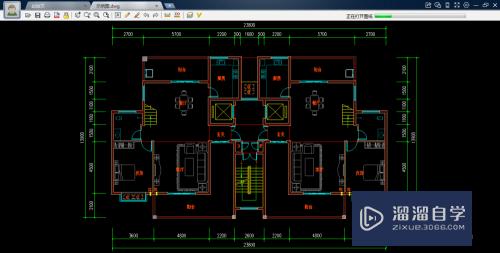
第3步
3、主界面的第一栏是我们的“文件栏”,文件栏的作用是储存文件、打开文件、文件打印等功能,所以当我们要对文件进行保存或者是打印就可以在这一栏选择使用。

第4步
4、主界面的第二栏是我们的“查看栏”,查看栏的作用正如其名称说是用来查看我们的CAD图纸的,当我们要移动或者放大、缩小查看图纸时,可以在这一栏选择使用。

第5步
5、主界面的第三栏是我们的“修改栏”,修改栏的作用是起到一个对我们的CAD图纸进行简单修改的目的。有时我们想给我们的CAD图纸进行“标注或者是测量”就可以在这一栏中选择使用。
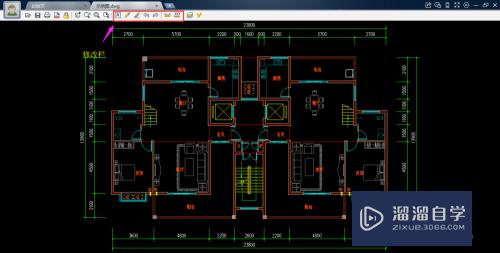
第6步
6、主界面的最下方的一栏是我们的“查看栏”,查看栏的作用是起到对我们图纸的一个查看的作用。当我们想要看到图纸的线宽、线型等,我们就可以在这一栏中选择使用。

注意/提示
好啦,本次小溜为大家分享的“CAD迷你看图功能栏使用教程”就到这里啦,希望能帮助大家更好的掌握软件的使用。本站还有相关的学习课程,需要的朋友快点击查看>>>
相关文章
距结束 06 天 09 : 09 : 45
距结束 01 天 21 : 09 : 45
首页









